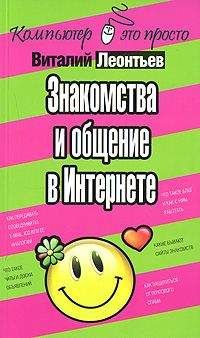Xtraz, на которую разработчики ICQ сослали всю «развлекуху». Здесь вы найдете уже упомянутые выше интерактивные игры (например, шашки), коллекции виртуальных открыток, плагин для многопользовательского чата… Всего и не перечислить.
Правда, это богатство будет полноценно работать лишь в том случае, если на компьютере вашего собеседника тоже установлена ICQ Lite. И желательно – той же версии, что и у вас. А если учесть, что сегодня значительная часть пользователей уже «пересела» на быстрые и легкие альтернативные программы типа Miranda… В общем, все эти дополнения вам нужны будут лишь изредка. Поэтому панель лучше сразу же спрятать, дабы не маячила перед глазами…
Заполняем анкету
Прежде чем начать работать с ICQ, добавим в программу еще немного информации о себе любимом. Часть нужных нам данных мы уже внесли при установке программы… Но кое-что осталось, и имеет смысл заняться саморазоблачением прямо сейчас.
Запустите программу, щелкните по кнопке My ICQ или Main. А затем выберите меню View ► Change My Details.
Ваша «визитная карточка» в ICQ состоит из доброго десятка разделов. Первые два из них, по идее, практически не должны требовать какой-то корректировки – ведь всю информацию мы указали еще при установке ICQ!
Творчество начинается с третьего раздела.
Странички Дом и Работа большинство пользователей предпочитает оставлять пустыми – как-то неудобно выставлять свои реквизиты на обозрение всей Сети. Мало ли, какие разговоры придется по «аське» вести, с какими людьми общаться…
B разделе Личная информация вы можете указать адрес своей домашней странички или корпоративного сайта, а также в очередной раз указать свои возрастные данные – их-то скрывать нет никакой нужды!
В разделе About вы можете набрать коротенький произвольный текст о себе и о своих увлечениях. Меню Увлечения служит для указания ваших основных пристрастий – вы можете внести в свою карточку до четырех категорий (например – музыка, кино, семья, стиль жизни, спорт и т. д.), выбрав их из специального списка.
Пристрастия по каждому разделу можно конкретизировать. К примеру, вас интересует музыка? Смело выбирайте соответствующий раздел в длинном перечне, и в следующем окне вы увидите список подразделов данной тематики. В каждой тематике можно указать 5–6 ключевых слов, которые, при правильном выборе, смогут дать собеседнику довольно четкое представление о вашей особе.
А самое главное – ключевые слова, внесенные в это меню, можно использовать для поиска ваших коллег по увлечению через специальные поисковые механизмы ICQ! Занятие это захватывает до невозможности – представьте, как здорово обнаружить своего коллегу по хобби где-нибудь в Занзибаре. Или наоборот – в соседнем подъезде. Правда, что из этого общения может выйти – вопрос особый…
Конечно, если вы не собираетесь заниматься разными глупостями типа поиска случайных знакомых по Сети и вам жаль лишних пяти-десяти минут на заполнение этих полей – оставьте их чистыми. Оно и спокойнее – раскрывать душу перед незнакомыми людьми всегда как-то боязно…
Последнее меню – Телефонная книга – позволяет внести в вашу «визитку» еще и номера контактных телефонов. Вот этим обладатели ICQ пользуются охотно – около «никнеймов» доброй трети «клиентов», внесенных в мой контакт-лист, маячат крохотные значки, обозначающие «мобильник». Домашний и рабочий телефон по понятным причинам указывают редко…
Теперь ваша «карточка» заполнена. Точно таким же образом (возможно, не столь подробно) заполняют свои анкеты и другие пользователи ICQ, внесенные в ваш контакт-лист. И если вы хотите познакомиться с информацией о каком-то из них, щелкните по его имени ПРАВОЙ кнопкой мышки (в ICQ для вызова контекстного меню используется именно она) и выберите пункт Данные пользователя.
Настройка параметров ICQ
Щелкнув по кнопке Главное меню в левом нижнем углу окна и выбрав пункт Настройки и безопасность, вы получите доступ к настройкам программы.
Успокою вас – настраивать придется не слишком долго. К тому же вы уже обладаете достаточным опытом и вполне сможете самостоятельно разобраться, что к чему.
Рекомендую сразу же зайти во вкладку Список контактов и снять «галочку» с меню Показывать экран «Добро пожаловать в ICQ». Таким образом вы сможете избавиться от надоедливого рекламного окна, которое появляется перед вашими глазами в момент запуска программы.
Выберите параметр Русский в окне Поддержка нескольких языков. Установить «галочку» на пункте Запускать ICQ при включении компьютера.
Если вы хотите, чтобы в окне отправки сообщений отображался не только ваш текущий диалог, но и вся история общения с вашим собеседником, зайдите в раздел Опции сохранения и поставьте «галочку» в пункте Сохранять историю – по умолчанию эта возможность в ICQ Lite выключена.
В некоторых случаях сохранять историю рисковованно – а вдруг кто-то не удержится и сунет в вашу переписку свой любопытный нос? Но чаще всего история ОЧЕНЬ нужна.
Меню Защита поможет вам настроить ваши «черные» и «белые» списки.
Зайдите в разделы Игнорировать, Я виден и Я не виден.
Если кто-то очень сильно достает вас своими посланиями, занесите его имя в «черный список» меню Яне виден – в этом случае даже после вашего входа в Сеть вы будете «невидимы» для ICQ-клиента-надоедалы.
Правда, письма от него будут приходить по-прежнему, но и это можно исправить, отправив настырного в список Игнорировать. Меню Я виден, наоборот, сделает вас доступным для занесенных в него людей в любом режиме.
Здесь же, в меню Общие вы можете настроить режим авторизации: по умолчанию любой пользователь ICQ может добавить вас в свой контакт-лист, не спрашивая на то вашего соизволения. Если вас такое положение дел не устраивает, можете поставить «галочку» напротив пункта
Добавлять меня в списки контактов только с моего разрешения.
Поиск и добавление пользователей
…Как раз о добавлении пользователей в контакт-лист мы и собирались поговорить! Ведь для того, чтобы слать кому-то сообщения по ICQ, вызывать на чат и прочее, нам надобно этих «кого-то» для начала внести в свой контакт-лист! А он у нас пока еще пуст…
Вернемся в главное окно ICQ. Кнопка Добавить/Пригласить пользователей поможет вам добавить новых адресатов в свой контакт-лист. При нажатии на эту кнопку за дело возьмется поисковый Мастер, который способен найти нужного вам человека по одному или нескольким параметрам:
псевдоним (никнейм);
имя и фамилия;
адрес электронной почты;
номер ICQ.
Конечно, лучше всего, если вы знаете номер вашего потенциального собеседника. Как его узнать? Самое простое – послать электронное письмо с просьбой сообщить искомый номер. Если же востребованная персона еще не вкусила прелестей ICQ, вы можете легко подтолкнуть ее на этот «порочный путь». По вашей команде «аська» сама отошлет на нужный вам адрес электронное письмо с откровенной саморекламой, в которой будет рассказано все: и что именно умеет программка, и где ее получить, и кто именно хочет вступить с вами в ICQ-контакт. А имя этого человека окажется в специальной «папке» Очень Ожидаемых Персон – Future Users Watch.
А как быть, если вы ищете не конкретного человека, а просто абстрактного собеседника, близкого вам по интересам? Что ж, для этого в ICQ предусмотрен другой вид поиска – по параметрам, доступный через кнопку Поиск пользователей.
В этом меню вам нужно указать уже другие параметры: возраст, язык, страна (и даже город) проживания, пол… Но самые полезные – поле Поиск человека по ключевому слову. Помните, как я настойчиво рекомендовал заполнять их в вашей ICQ-анкете? Теперь эти поля позволят вам найти ваших будущих друзей – в том случае, конечно, если они, в свою очередь, не поленились их заполнить.
Чем больше вы заполните полей для поиска – тем лучше. С другой cтopoны, не будьте слишком привередливы: если вы возжелаете, к примеру, найти даму лет двадцати, проживающую в городе Харькове, владеющую немецким языком и карате, а в довершение всего увлеченную разведением хомячков и творчеством Михаила Веллера… Боюсь, что поиск ваш успехом не увенчается (хотя кто знает?).